Extremo del conector de Autodesk Fusion Lifecycle en Jitterbit Design Studio
Descripción general
Un extremo de Fusion Lifecycle, creado mediante el conector de Autodesk Fusion Lifecycle, establece acceso a un Fusion Lifecycle inquilino (también conocido como Fusion 360 Manage). Una vez configurado un extremo, puede crear instancias de actividades de Fusion Lifecycle extremo a él para usarlas como orígenes (para proporcionar datos en una operación) o como destinos (para consumir datos en una operación).
Precaución
El extremo de autenticación de Autodesk OAuth 2.0 v1 está obsoleto los agentes de la versión 10.75 y posteriores son compatibles con el extremo de autenticación v2. Los agentes privados deben actualizarse a la versión 10.75 o posterior antes de que el extremo de autenticación v1 deje de funcionar para garantizar la conectividad continua con los servicios de Autodesk.
Prerrequisitos
El extremo de Fusion Lifecycle requiere el ID de cliente y el secreto de cliente de una aplicación de Autodesk Platform Service (APS) para una conexión OAuth 2.0 correcta. Para crear y registrar una aplicación APS, consulte Crear una aplicación en la documentación de APS.
Crear o editar un extremo de Fusion Lifecycle
Dentro de un proyecto de Design Studio, hay tres formas de crear un nuevo extremo de Fusion Lifecycle:
- Vaya a Archivo > Nuevo > Conectores > Nuevo Extremo del Fusion Lifecycle.
- En el árbol de la izquierda, debajo de Conectores, expanda Autodesk Fusion Lifecycle, luego haga clic derecho en Fusion Lifecycle Extremos y seleccione New Fusion Lifecycle Extremo.
- En la barra de herramientas superior, haga clic en el ícono de conectores
 . En el cuadro de diálogo, seleccione Autodesk Fusion Lifecycle y, a continuación, Fusion Lifecycle Extremo.
. En el cuadro de diálogo, seleccione Autodesk Fusion Lifecycle y, a continuación, Fusion Lifecycle Extremo.
Se muestra la pantalla de configuración, descrita en la siguiente sección.
Configurar un extremo de Fusion Lifecycle
A continuación se describe cada elemento de la interfaz de usuario de la pantalla de configuración del extremo de Fusion Lifecycle.
La interfaz utilizada durante la configuración del extremo depende de la selección Seleccionar tipo de OAuth:
- Básico: Seleccione para utilizar el obsoleto Autenticación basada en nombre de usuario y contraseña. Los inquilinos oficiales de Autodesk ya no admiten este método de autenticación.
- OAuth2: Seleccione esta opción para usar la autenticación OAuth 2.0.
Autenticación básica
Si se selecciona Básico para Seleccionar tipo de OAuth, se presenta esta interfaz:
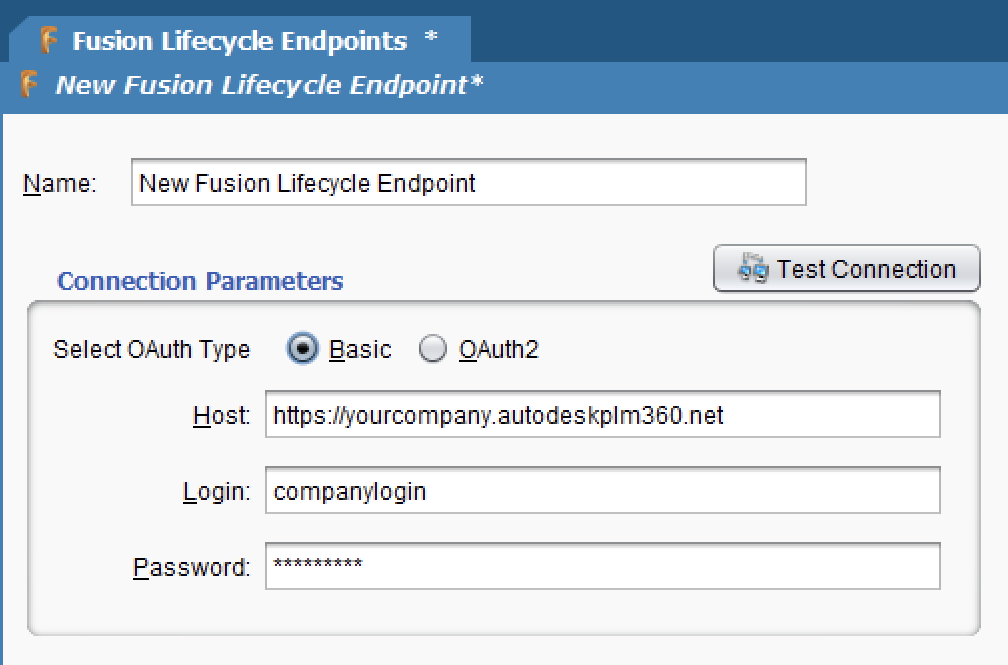
Nombre: Introduzca un nombre para identificar el extremo. El nombre debe ser único para cada extremo de Fusion Lifecycle. - Host: Ingrese la URL del alojar que se conecta al inquilino específico de Fusion Lifecycle. - Inicio de sesión: Ingrese el ID de usuario registrado con el inquilino de Fusion Lifecycle. - Contraseña: Ingrese la contraseña de un ID de usuario registrado con el inquilino de Fusion Lifecycle. - Probar conexión: Haga clic para verificar la conexión del extremo utilizando la configuración proporcionada.
Haga clic en el ícono Guardar ![]() en la esquina superior derecha de la pantalla para guardar la configuración del extremo:
en la esquina superior derecha de la pantalla para guardar la configuración del extremo:
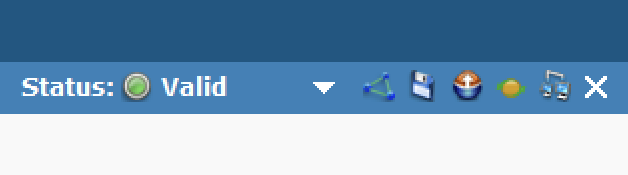
Autenticación OAuth 2.0
Si se selecciona OAuth2 para Seleccionar tipo de OAuth, se presenta esta interfaz:
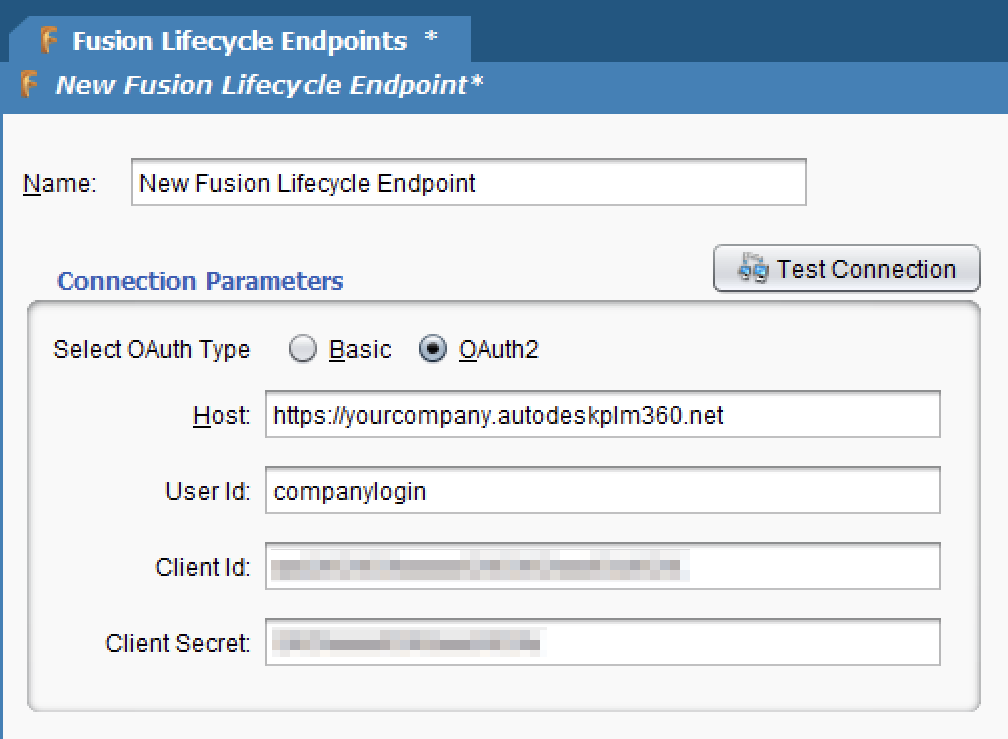
Nombre: Introduzca un nombre para identificar el extremo. El nombre debe ser único para cada extremo de Fusion Lifecycle. - Host: Ingrese la URL del alojar que se conecta al inquilino específico de Fusion Lifecycle. - ID de usuario: Ingrese el ID de usuario registrado con el inquilino de Fusion Lifecycle. - ID de cliente: Ingrese el ID de cliente asociado con una aplicación APS registrada. - Secreto de cliente: Ingrese el secreto de cliente asociado con una aplicación APS registrada. - Probar conexión: Haga clic para verificar la conexión del extremo utilizando la configuración proporcionada.
Haga clic en el ícono Guardar ![]() en la esquina superior derecha de la pantalla para guardar la configuración del extremo:
en la esquina superior derecha de la pantalla para guardar la configuración del extremo:
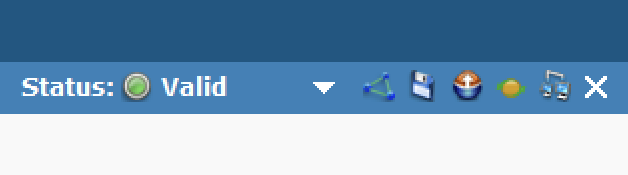
Próximos pasos
Una vez configurado un extremo de Fusion Lifecycle, puede crear esta instancia de actividad para utilizarla como origen (para proporcionar datos en una operación) o como destino (para consumir datos en una operación):
- Conseguir: Recupera elementos del espacio de trabajo Fusion Lifecycle.
- Crear: Crea un nuevo elemento en el espacio de trabajo Fusion Lifecycle.
- Upsert: Actualiza un elemento existente en el espacio de trabajo Fusion Lifecycle. Si el elemento aún no existe, se crea uno nuevo.
- Actualizar: Actualiza un elemento existente en el espacio de trabajo Fusion Lifecycle.
- Borrar: Elimina un elemento existente en el espacio de trabajo Fusion Lifecycle.